In generale, si può dire che Secure Sockets Layers (SSL) è un’ottima cosa per la stragrande maggioranza dei siti web. Insieme a protocolli come HTTPS, gli SSL aiutano a proteggere i dati sensibili e personali che circolano sul web. Tuttavia, un errore “NET::ERR_CERT_REVOKED” fa sì che il certificato SSL smetta di funzionare. Questo interrompe la vostra connessione sicura.
Questo errore può presentarsi con nomi diversi in Chrome, nei browser basati su Chromium e in Firefox. Indipendentemente da questo, per risolvere l’errore bisogna valutare diversi metodi e attivare diverse opzioni nelle impostazioni del browser.
In questo articolo vi mostreremo come risolvere l’errore “NET::ERR_CERT_REVOKED”. Ma, prima di tutto, cercheremo di capire perché appare questo errore.
L’Errore NET::ERR_CERT_REVOKED (di Cosa si Tratta e Perché si Verifica)
I certificati SSL sono un’ottima cosa. Autenticano le connessioni sicure tra i server e danno tranquillità sia a voi che ai vostri utenti. Vista l’importanza dei certificati, nella nostra knowledgebase analizziamo le basi di SSL e spieghiamo perché ne avete bisogno.
Dato che SSL è indispensabile per utilizzare il web in modo sicuro, installare un certificato è diventata un’operazione semplicissima nella maggior parte dei casi. Quando si verifica un errore, però, potreste non sapere da dove cominciare.
L’errore “NET::ERR_CERT_REVOKED” può destare molta preoccupazione – è tutto in lettere maiuscole, ha “ERR” e “REVOKED” nel nome e, a seconda del browser, può arrivare con una serie di segnali di avvertimento e altri messaggi di pericolo:
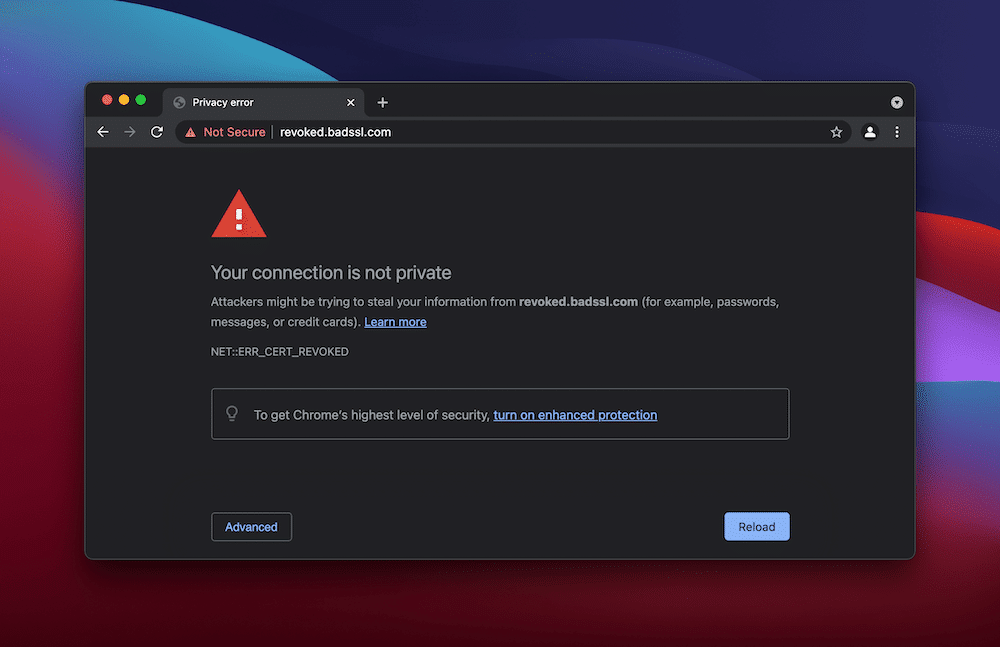
Potete anche aprire il pannello Advanced che descrive l’errore e dice qual è il motivo per cui si verifica, in un linguaggio ancora più spaventoso:
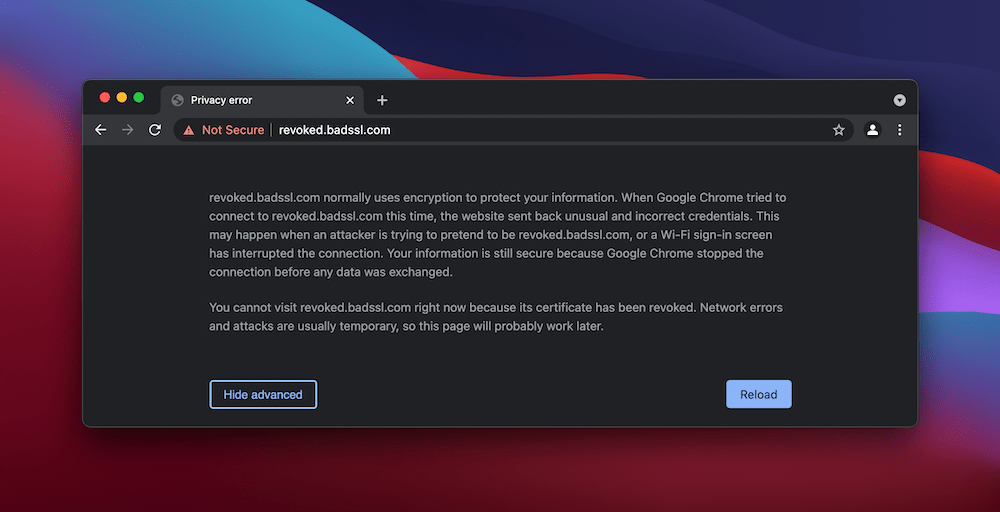
Il nocciolo è che il certificato SSL per il sito che state cercando di visitare è inesistente. Per essere più precisi, un’autorità di certificazione lo ha revocato.
Per quanto riguarda il motivo, c’è solo una ragione che è un vero motivo di preoccupazione: le chiavi di sicurezza del certificato sono state compromesse.
Altre ragioni sono molto più banali:
- Il proprietario del sito potrebbe aver chiesto la revoca del certificato.
- Potrebbe esserci un problema di rete o di Domain Name Server (DNS).
- L’autorità di certificazione potrebbe scoprire che il certificato SSL è stato rilasciato al sito sbagliato.
Nella maggior parte dei casi, si tratta di un errore lato server. In altre parole, non c’è molto che possiate fare sul front-end. Tratteremo questo aspetto più tardi. Prima, però, parliamo di Firefox.
L’Errore NET::ERR_CERT_REVOKED in Firefox
Anche il browser Firefox può mostrare l’errore “NET::ERR_CERT_REVOKED”, anche se non con lo stesso nome. Al suo posto vedrete “SEC_ERROR_REVOKED_CERTIFICATE”.
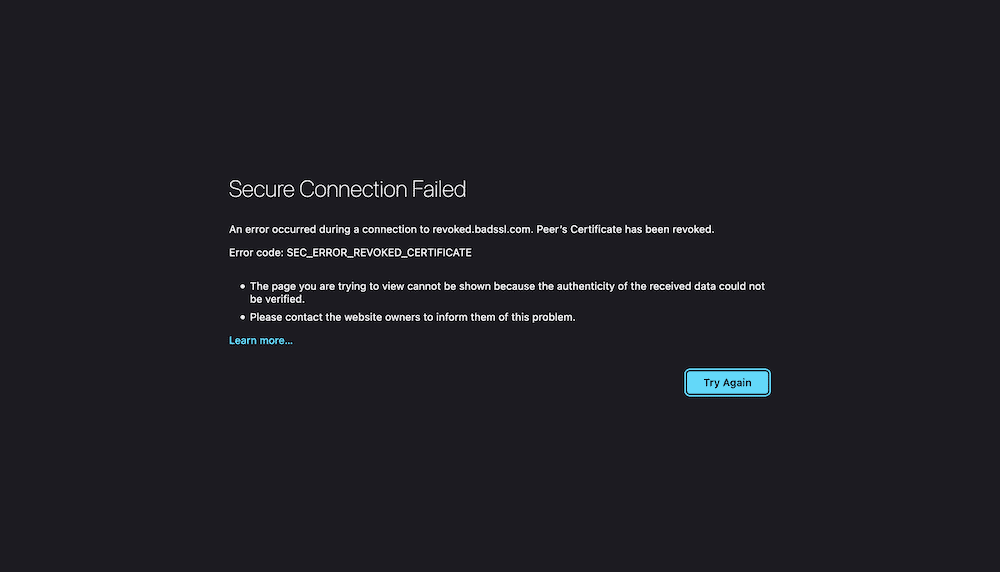
Questo sembra più “gradevole” dell’avviso che vedete in altri browser, anche se non c’è una presentazione giusta o sbagliata.
In breve, l’errore è esattamente lo stesso in Brave, Chrome, Edge e altri browser. Lo gestirete allo stesso modo indipendentemente dagli strumenti che usate. Parleremo di questo più avanti.
Come Risolvere l’Errore NET::ERR_CERT_REVOKED (8 metodi)
Nelle prossime sezioni spiegheremo come risolvere l’errore “NET::ERR_CERT_REVOKED” per diversi browser e sistemi operativi. Tuttavia, tenete presente che, come abbiamo suggerito, potrebbe non esserci nulla che un utente finale possa fare perché si tratta di un problema lato server.
Prima di addentrarci nei diversi sistemi, Scopriamo come un utente finale può avviare la correzione attraverso il proprietario del sito.
Prima di Iniziare: Contattare il Proprietario del Sito
Dato che l’errore “NET::ERR_CERT_REVOKED” è un problema interno al sito, può essere utile contattare il proprietario del sito in questione. Potrebbe non essere a conoscenza dell’errore oppure potrebbe far luce sulla situazione.
L’approccio migliore è quello di trovare un canale di supporto o un indirizzo email di informazioni generali per il sito. Potreste anche contattarli attraverso i social media se usano questi canali per la comunicazione.
Suggeriamo di fare uno screenshot della pagina e di inviarlo al proprietario del sito insieme al dominio che state cercando di raggiungere. Potreste non avere la possibilità di fare altro dal vostro lato, ma questi dettagli aiuteranno il proprietario del sito a controllare se il certificato SSL è verificato.
In ogni caso, una volta che avete informato il proprietario del sito, il vostro lavoro è finito. Da lì, potreste provare alcune delle correzioni illustrate nelle sezioni che seguono per il vostro sistema operativo (OS) e/o browser.
Anche se l’errore “NET::ERR_CERT_REVOKED” è spesso un problema lato server, potrebbe esserci una causa anche sul lato client.
1. Una Soluzione Specifica per macOS
Prima di tutto, vediamo cosa fare se riscontrate l’errore “NET::ERR_CERT_REVOKED” sul vostro Mac. Anche se è una buona idea provare le opzioni basate sul browser, potete provare a far qualcosa anche all’interno del sistema operativo.
Dovrete aprire Keychain Access seguendo il vostro percorso preferito – oppure da Spotlight o dalla cartella Applicazioni > Utilità. Aprite il portachiavi di accesso:
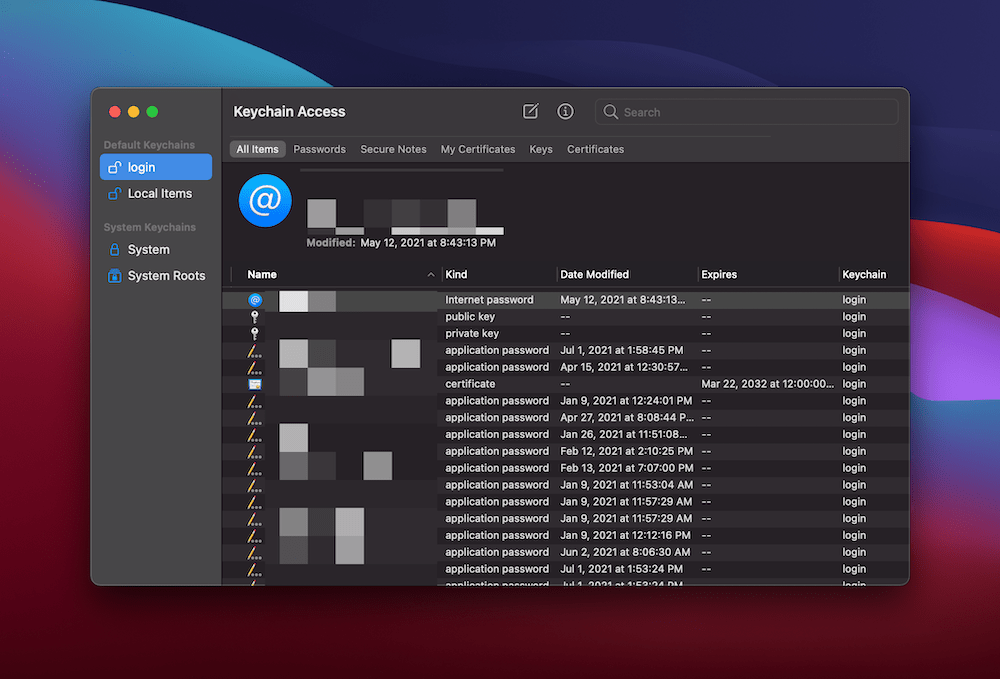
Da qui, nella barra di ricerca cercate le seguenti chiavi:
- UTN DATACorp SGC
- AddTrust External CA Root
Se esistono, cancellatele, chiudete Keychain Access e riavviate il vostro browser. Questo potrebbe risolvere il problema. Se non risolvete in questo modo, uno dei suggerimenti seguenti potrebbe esservi di aiuto.
2. Cambiare la Data e l’Ora del Sistema
Una delle cause più frequenti di una cattiva comunicazione tra client e server è che la data e l’ora non sono sincronizzate. È un problema così semplice che non dovrebbe essere nemmeno un problema in circostanze normali, grazie alla sincronizzazione automatica.
Tuttavia, può succedere e può anche essere la causa dell’errore “NET::ERR_CERT_REVOKED”. Naturalmente non potete manipolare l’ora e la data del server, ma potete assicurarvi che la vostra sia esatta.
Per il Mac, andate al pannello Preferenze di Sistema > Data e ora. Qui potreste aver bisogno di cliccare sul lucchetto per fare delle modifiche:
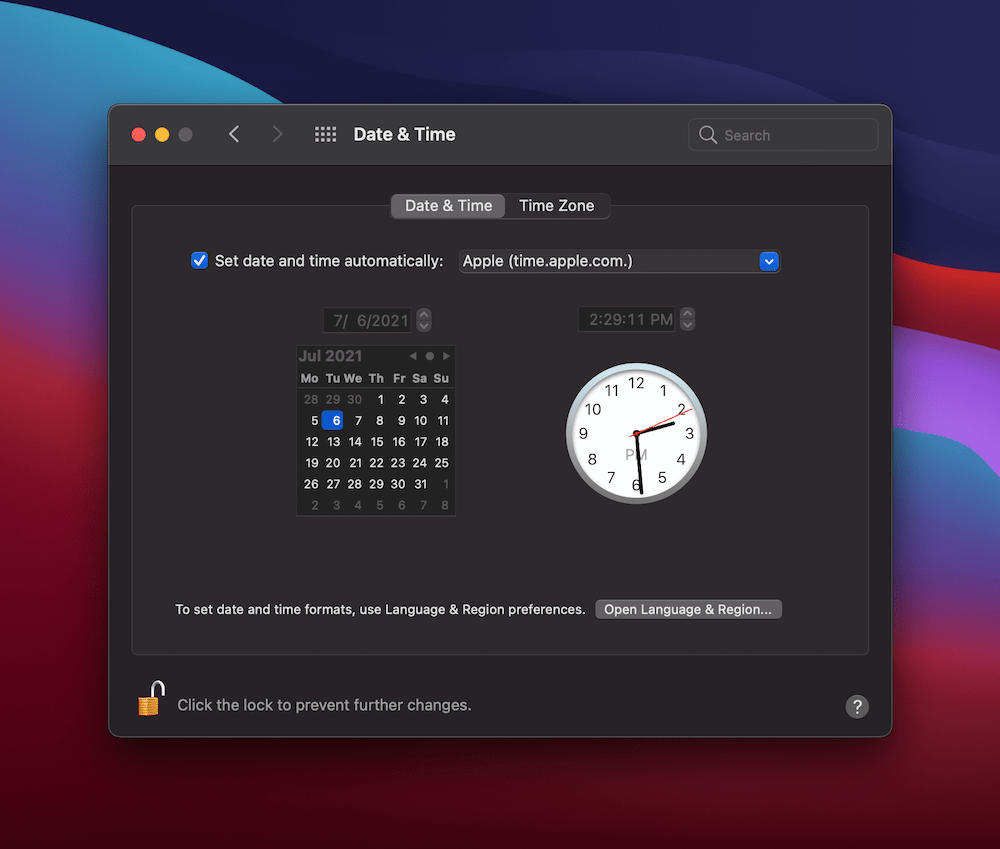
Nella stragrande maggioranza dei casi, la casella Imposta automaticamente data e ora sarà già selezionata. In questo caso non avreste nulla da fare. Tuttavia, è bene controllare che la data e l’ora siano entrambe corrette e regolarle in caso contrario.
Su Windows, dovrete aprire le impostazioni Data & Ora. Usiamo la barra di ricerca del menu start per trovarlo velocemente:
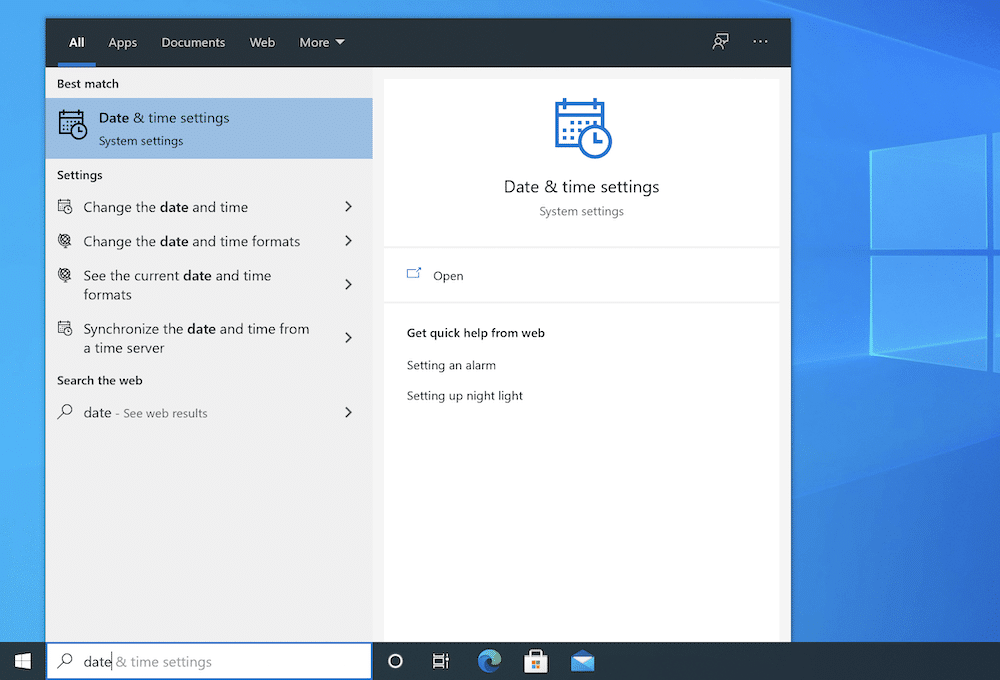
Di nuovo, l’opzione Imposta l’ora automaticamente sarà spesso su On di default. Comunque, controllate tutte le impostazioni e valutate se sono correlate ad un’ora e una data precise:
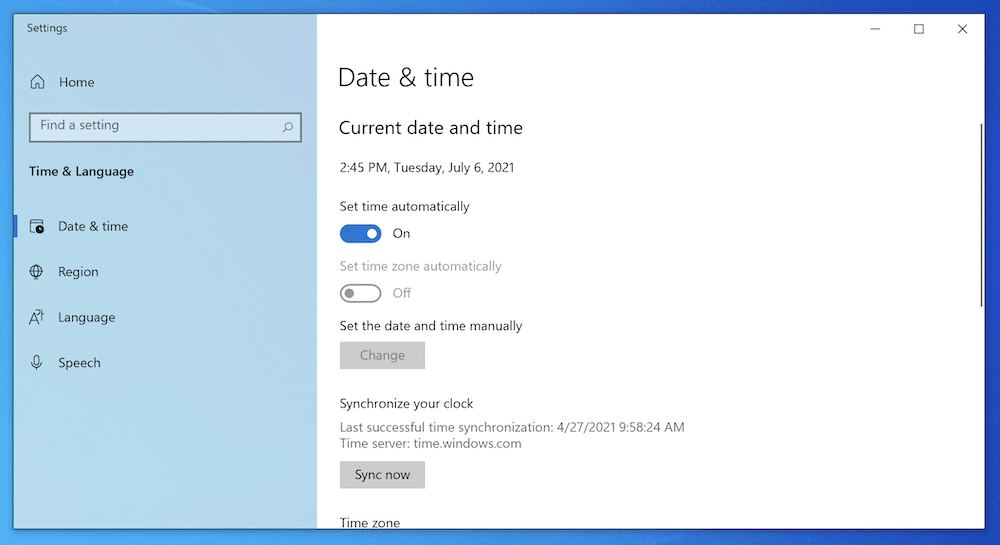
Una volta che avete finito, chiudete la finestra e riavviate il computer. Naturalmente, dovrete concludere controllando il sito su cui volete navigare, come farete per ogni soluzione presentata in questo articolo.
3. Disabilitare l’Antivirus e/o il Firewall
Anche se i software antivirus e i firewall fanno un ottimo lavoro per proteggere i vostri dati, c’è un lato negativo. In alcune situazioni, potreste scoprire che questi strumenti fanno un lavoro troppo buono e bloccano alcuni elementi di cui avete bisogno per le vostre operazioni.
Sia i software antivirus che i firewall possono generare l’errore “NET::ERR_CERT_REVOKED”, quindi è una buona idea disabilitarli temporaneamente per assicurarsi che non siano la causa dell’errore.
I passaggi per interrompere il vostro software antivirus saranno diversi a seconda del prodotto che avete scelto. Quindi non possiamo indicarvi un percorso “unico per tutti”. Detto questo, spesso ci sarà un pannello di controllo con un pulsante o un interruttore contrassegnato per spegnere o uscire dal vostro software.
Per quel che riguarda il firewall, dovrete andare in un pannello di impostazioni dedicato. Su Windows, sarà la schermata Impostazioni > Rete e Internet:
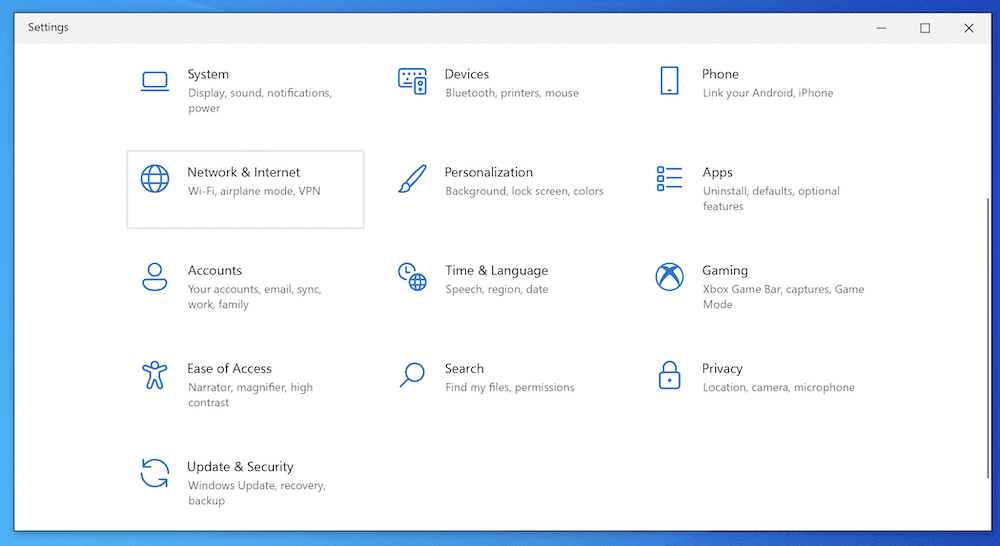
Da qui, scorrete verso il basso e cercate il link Windows Firewall:
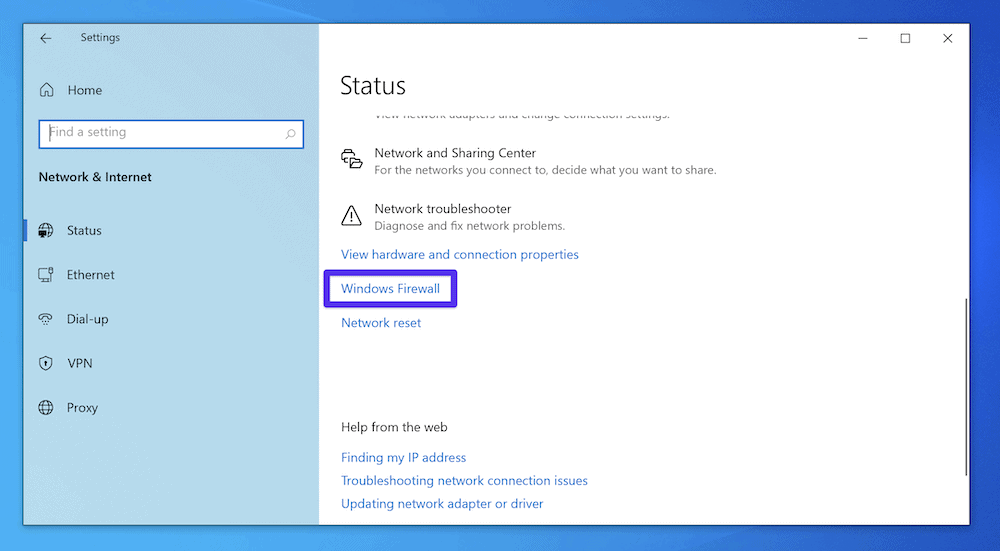
Cliccando su questo link si aprono le impostazioni di sicurezza di Windows specifiche per il vostro Firewall e protezione di rete. Qui vedrete tre diversi firewall per le reti di dominio, private e pubbliche:
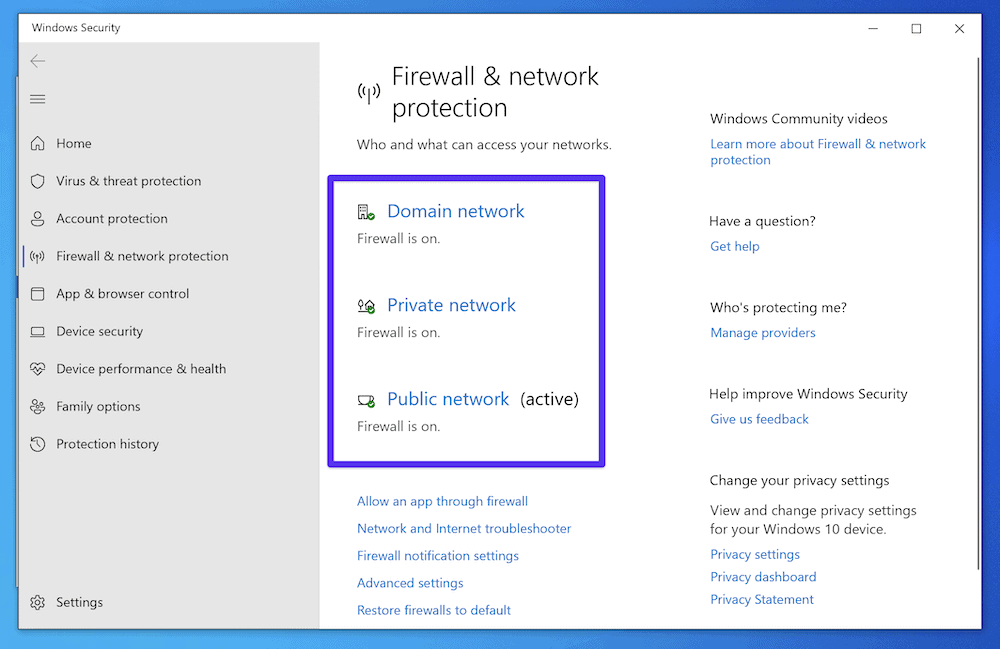
Per ognuno di questi, cliccate per disattivare il firewall:

Una volta fatto, provare a replicare l’errore “NET::ERR_CERT_REVOKED”. Su Mac, dovrete andare alla pagina Preferenze di sistema > Sicurezza e privacy, poi nella scheda Firewall:
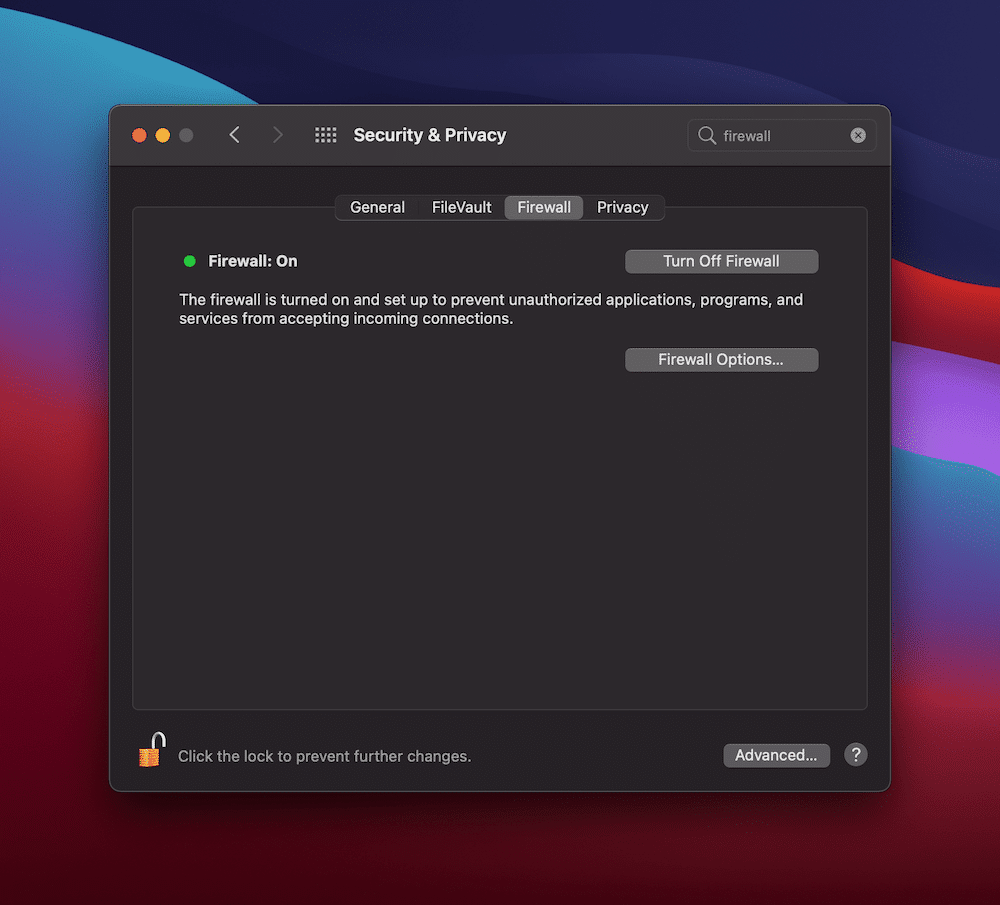
L’opzione più semplice è quella di disattivare il firewall utilizzando il pulsante. Potete anche controllare la schermata delle Opzioni Firewall per vedere se c’è qualcosa che non va:
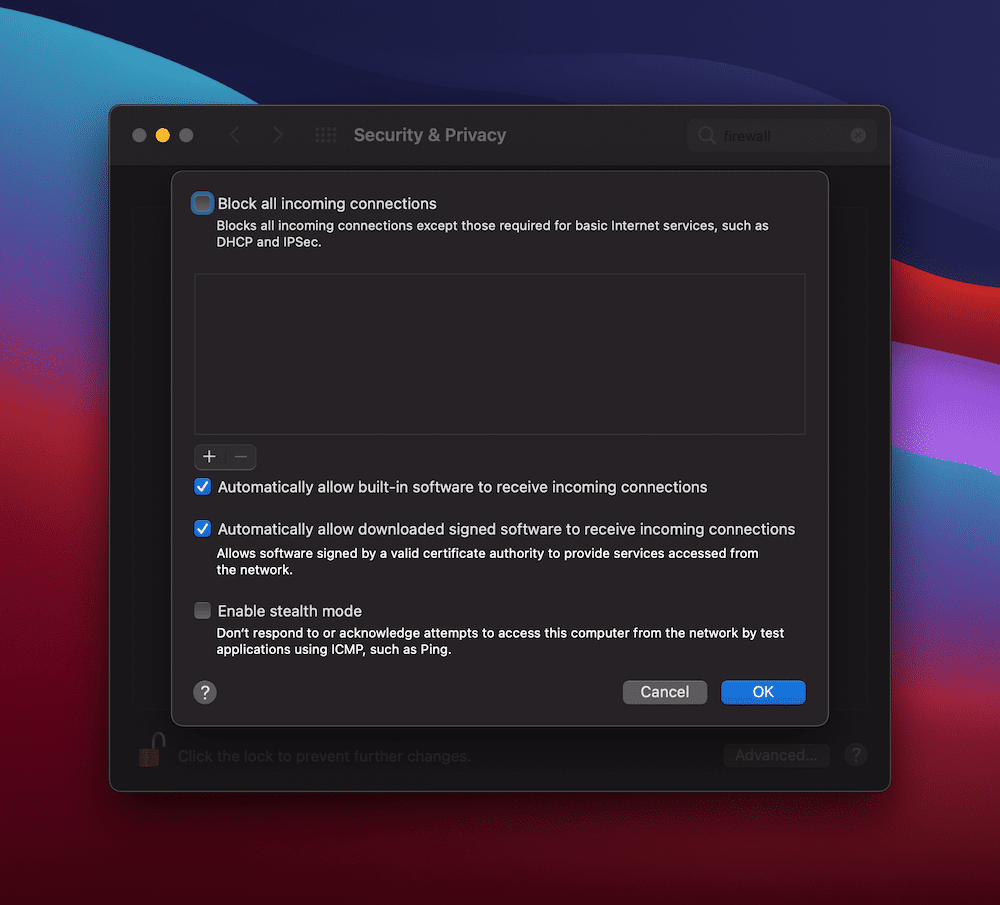
Come prima, riavviate il computer e controllate di nuovo internet. Se non provate alcuna gioia, riattivate sia il vostro antivirus che il firewall e cercate altrove.
4. Disabilitare la Rete Privata Virtuale (VPN) o il Proxy
Come l’antivirus e il firewall, anche le impostazioni VPN e proxy possono comportarsi male e generare l’errore “NET::ERR_CERT_REVOKED”. Potrebbe anche essere che non utilizzate nessuno dei due – in questo caso, saltate questa sezione.
Per la VPN, lo spegnimento è un’impostazione specifica del prodotto (come accade per il software antivirus). Quindi su macOS non c’è nessuna impostazione che permetta di interrompere la VPN. Su Windows, potreste avere fortuna e riuscire a modificare le impostazioni all’interno della pagina Impostazioni > Rete e Internet > VPN:
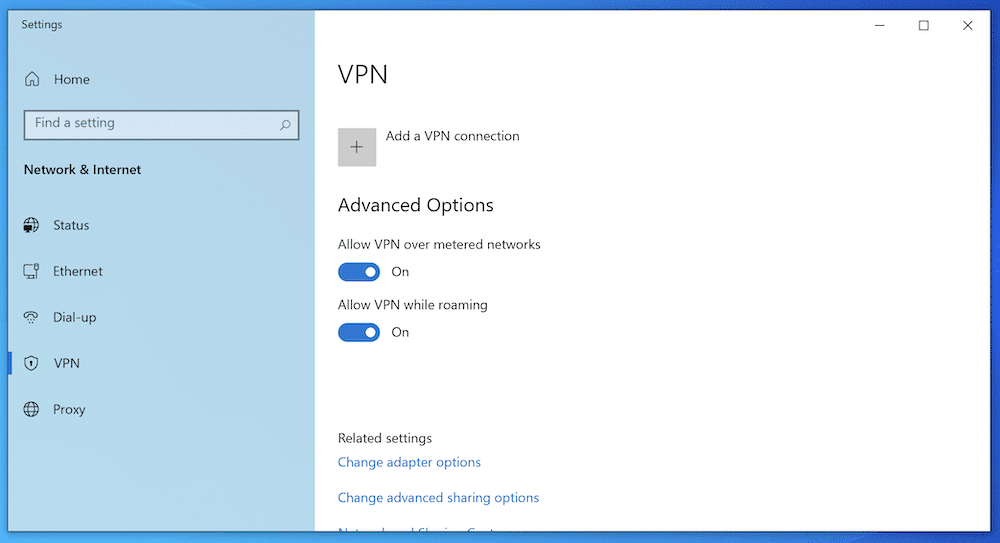
Come per i proxy, anche su Windows troverete questa schermata nelle impostazioni di Rete & Internet:
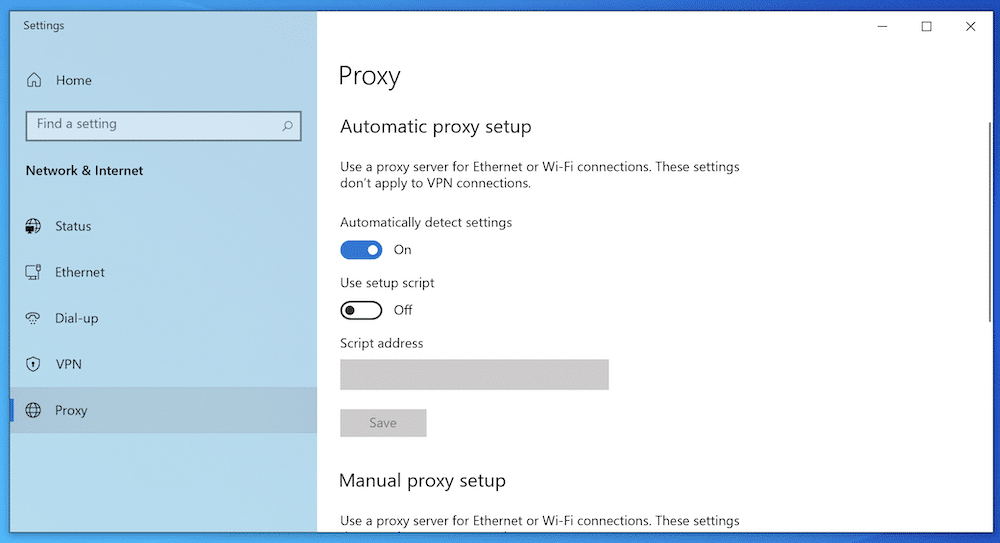
Una volta attivato l’interruttore Rileva automaticamente le impostazioni, controllate se l’errore “NET::ERR_CERT_REVOKED” persiste. Per macOS, andate alla schermata Preferenze di sistema > Rete > Avanzate:
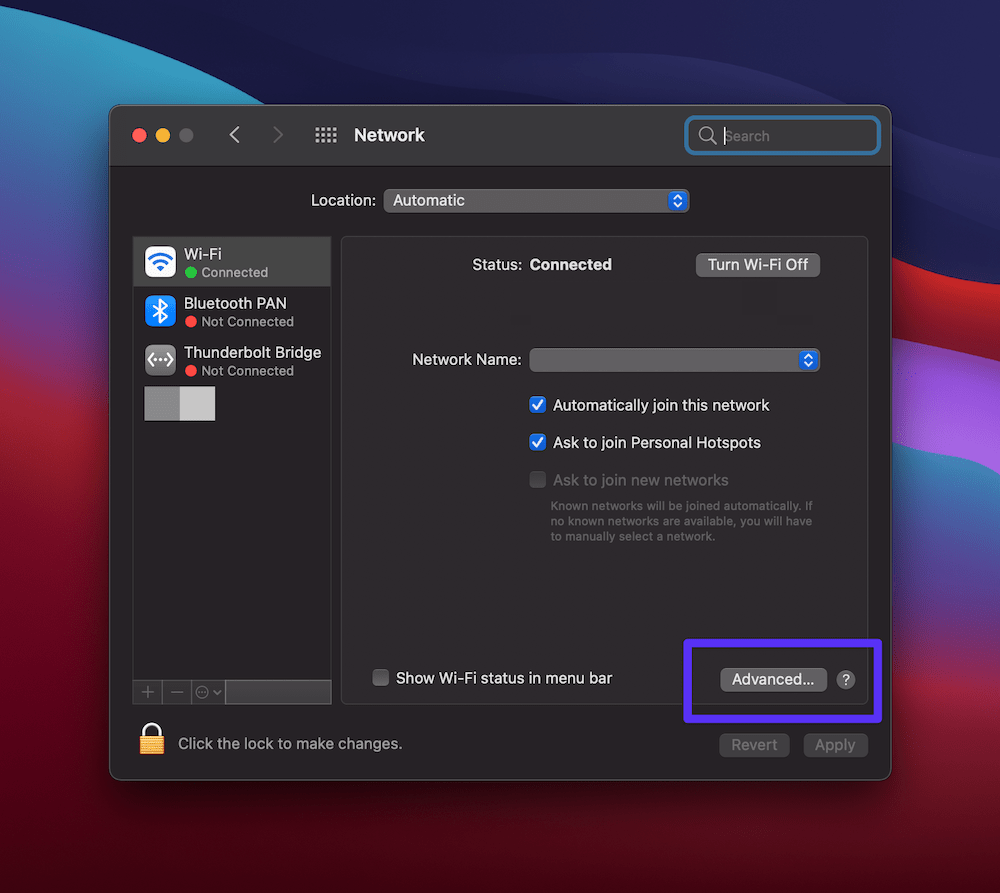
Qui, fate clic sulla scheda Proxy e deselezionate tutte le impostazioni proxy che vedete:
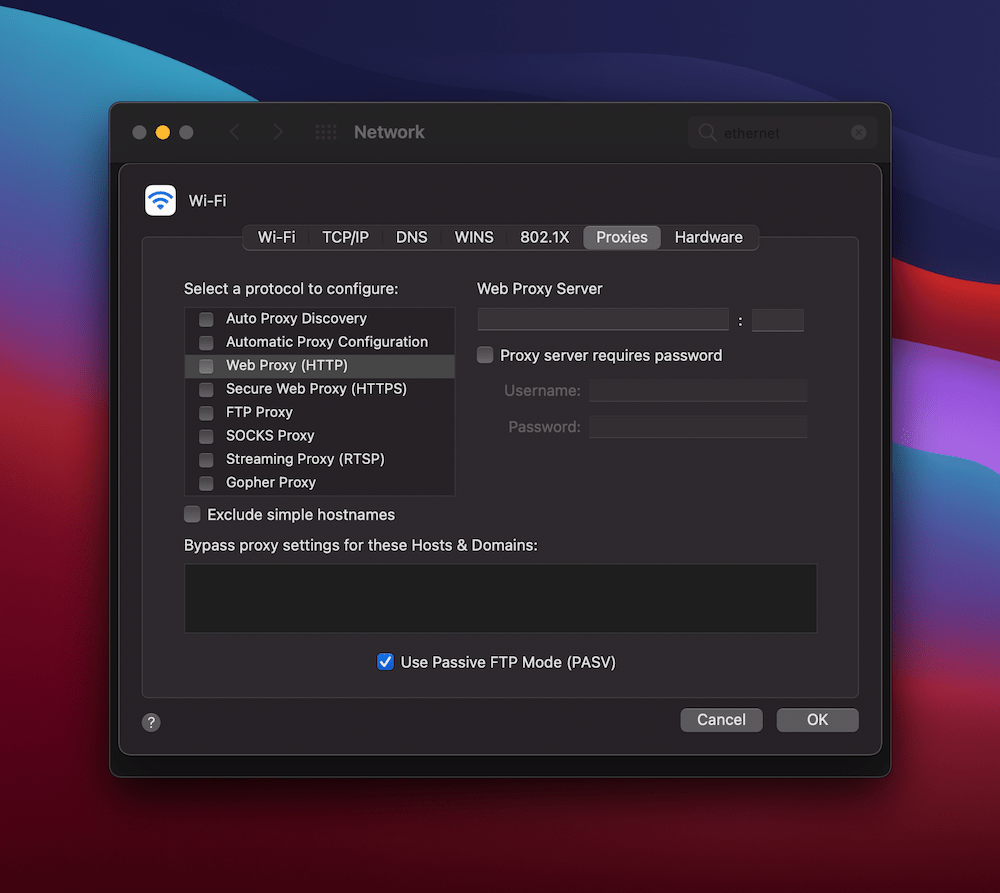
Di nuovo, verificate se l’errore “NET::ERR_CERT_REVOKED” persiste e andate avanti se lo riscontrate ancora.
5. Svuotare il DNS e Ripristinare la Connessione TCP/IP
La pulizia della cache può fare miracoli per il vostro browser, e lo stesso si può dire per i vostri DNS. Sappiamo che svuotare il DNS può spesso risolvere problemi come l’errore “NET::ERR_CERT_REVOKED”. Per questo abbiamo un intero articolo sull’argomento che copre più browser e piattaforme.
Il nostro consiglio è di svuotare il DNS, verificare l’errore e poi tornare a ripristinare la connessione TCP/IP. Questa stabilisce il modo in cui i pacchetti di informazioni viaggiano sul web. Resettarla può risolvere una moltitudine di errori.
Apple fa riferimento a questo nella scheda Rete, nella schermata Avanzate della vostra rete internet attiva e connessa. Una volta che siete qui, cliccate sulla scheda TCP/IP e poi sul pulsante Rinnova DCHP Lease:
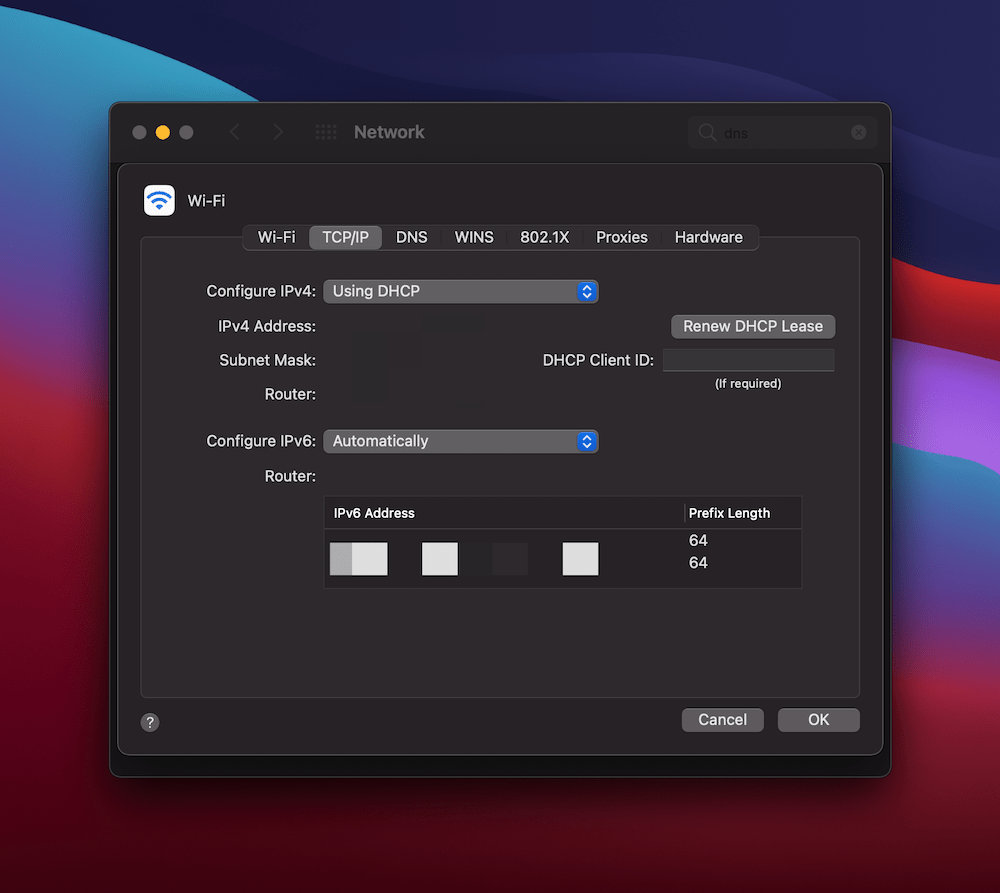
Su Windows, dovrete aprire la vostra app preferita del prompt dei comandi tramite l’opzione Esegui come amministratore:
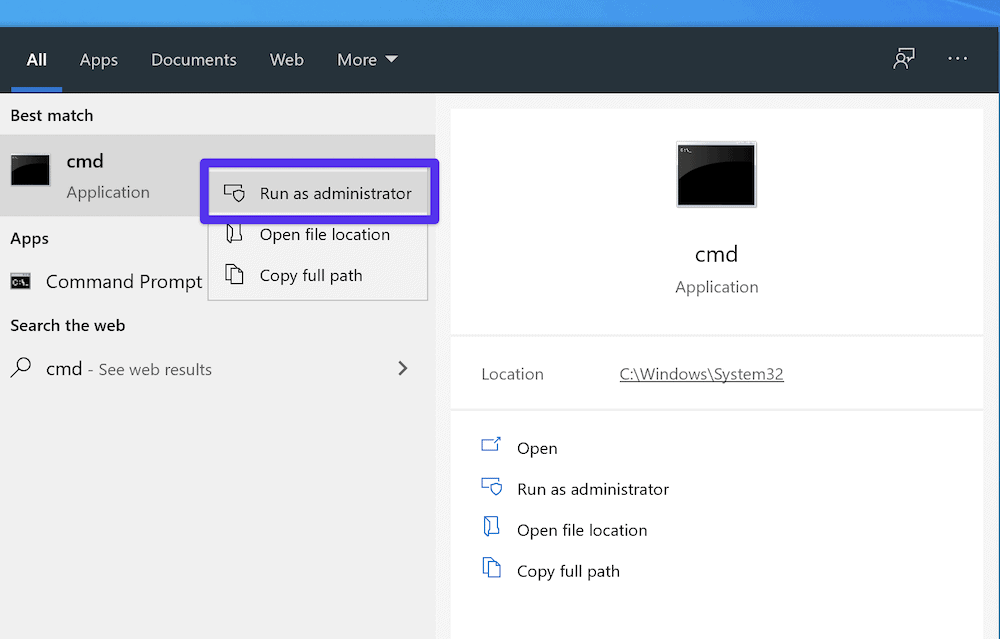
Aperto il prompt dei comandi, digitate netsh int ip reset e premete Invio:
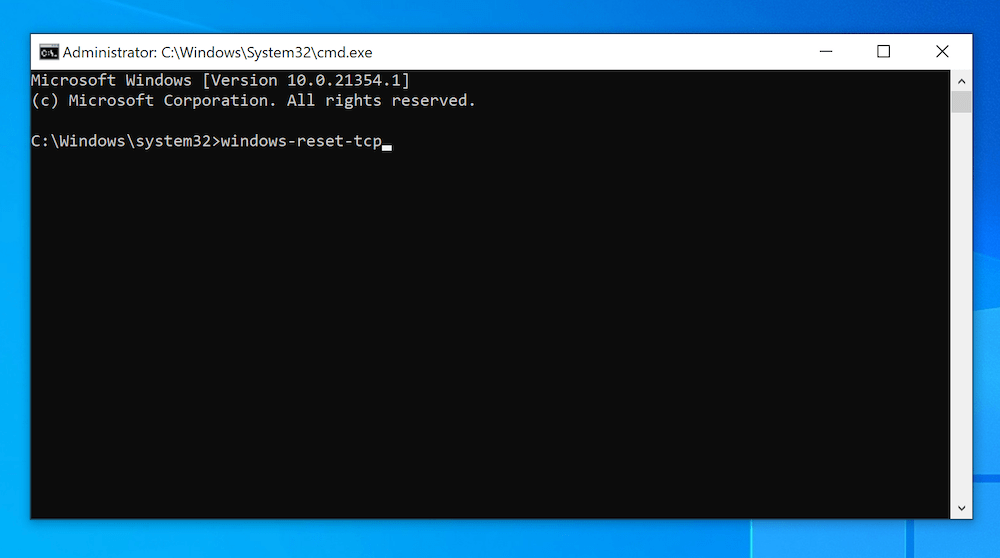
Quindi controllate di nuovo l’errore prima di andare avanti.
6. Disabilitare le Estensioni del Browser
Quando si verifica un errore di WordPress, un primo consiglio è quello di disabilitare i plugin e riabilitarli uno per uno. Vale lo stesso consiglio per le estensioni del browser. La maggior parte dei browser permette di installare tutte le estensioni di cui si ha bisogno, anche se alcune non giocano sempre bene con gli altri protocolli.
La procedura in questo caso è diversa a seconda che usiate Safari, Firefox o un browser basato su Chromium come Brave, Edge o Chrome. Troverete le impostazioni delle Estensioni di Safari nel pannello delle Preferenze dedicato:
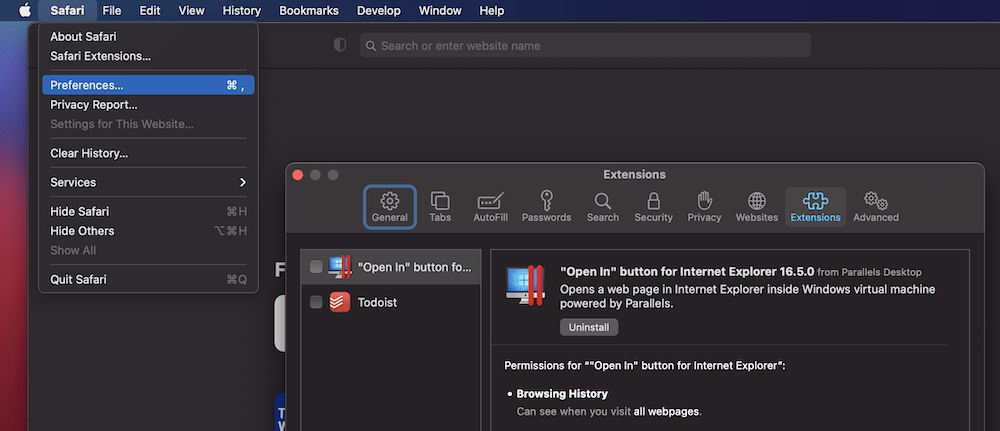
Cliccate sul pulsante Disinstalla per ogni estensione, poi controllate l’errore “NET::ERR_CERT_REVOKED”.
In Google Chrome, andate alla schermata delle Impostazioni:
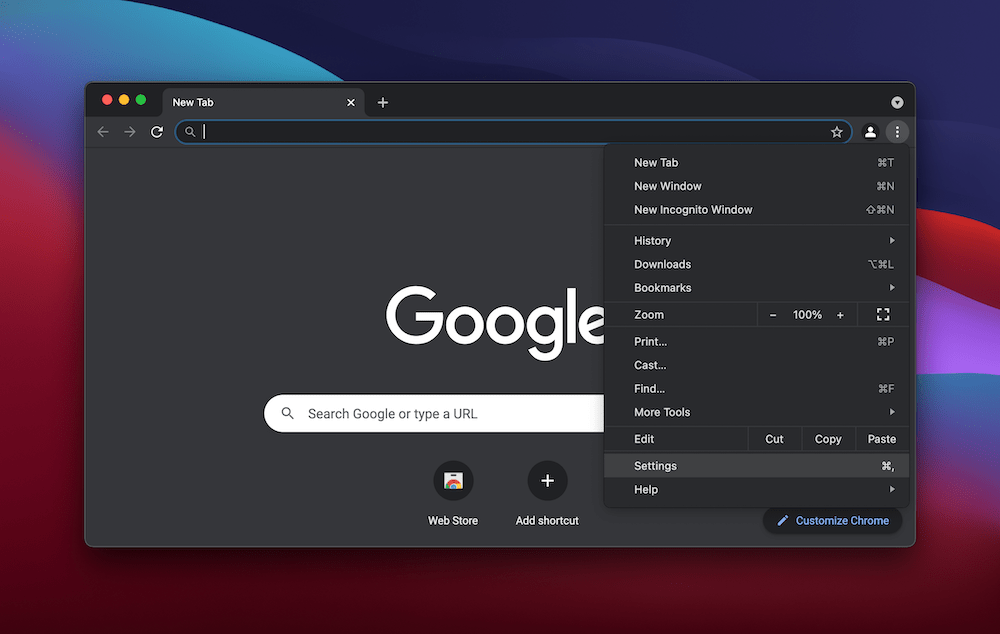
Qui, scorrete verso il basso e cercate il link Estensioni sul lato sinistro:
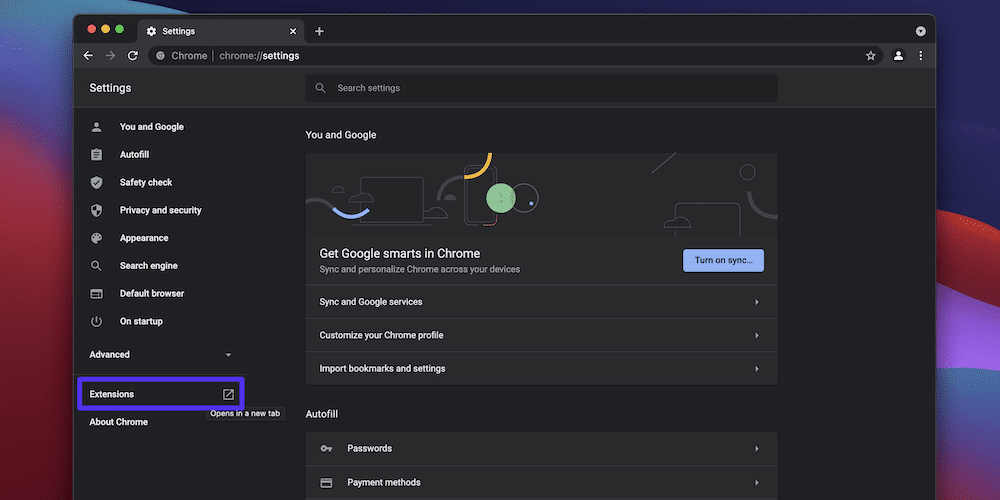
Questo vi porterà alla schermata delle Estensioni. Qui fate clic sugli interruttori in corrispondenza di tutte le estensioni, poi riattivatele una per una, ricontrollando l’errore ogni volta:
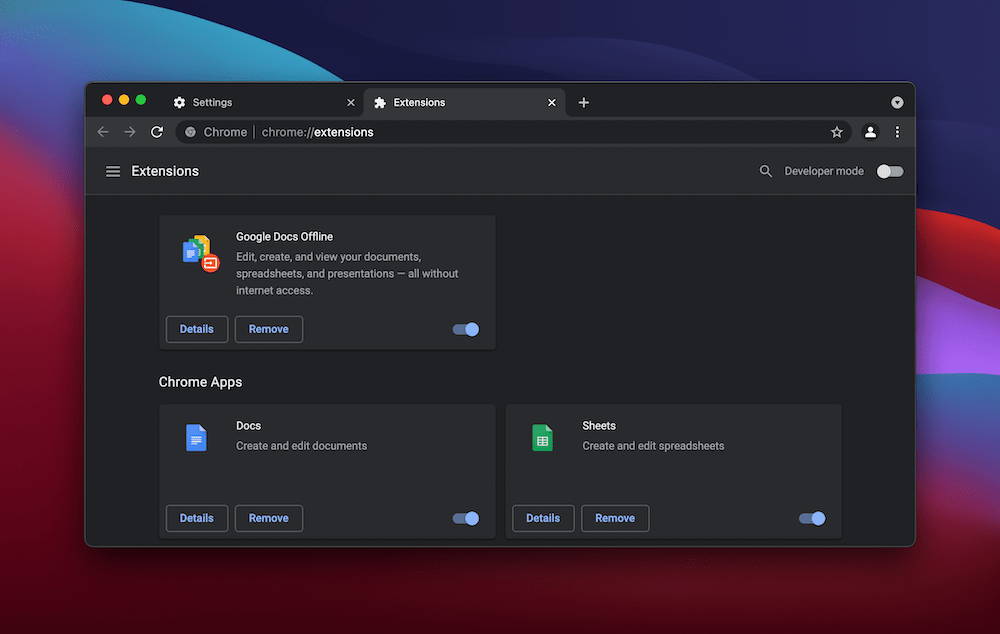
Per Brave e Microsoft Edge c’è un link diretto alla pagina delle Estensioni all’interno del menu a tendina delle Impostazioni:
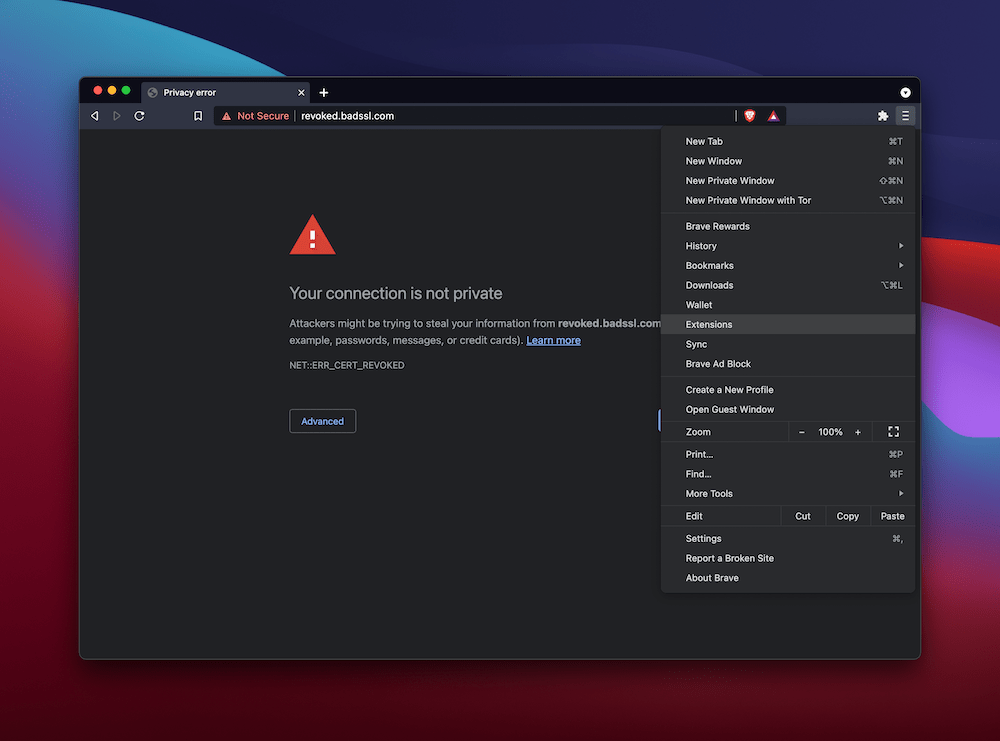
Il layout della pagina e le azioni necessarie per disattivare le estensioni sono gli stessi di Chrome:
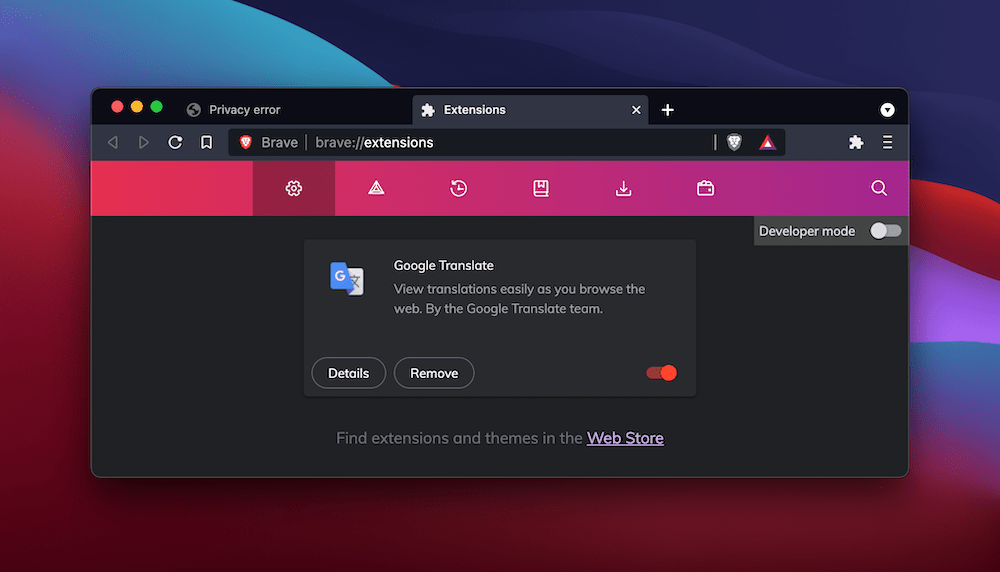
In Firefox, le estensioni sono componenti aggiuntivi. Vi si accede dal menu a discesa Impostazioni, sotto la voce Add-ons and Themes:
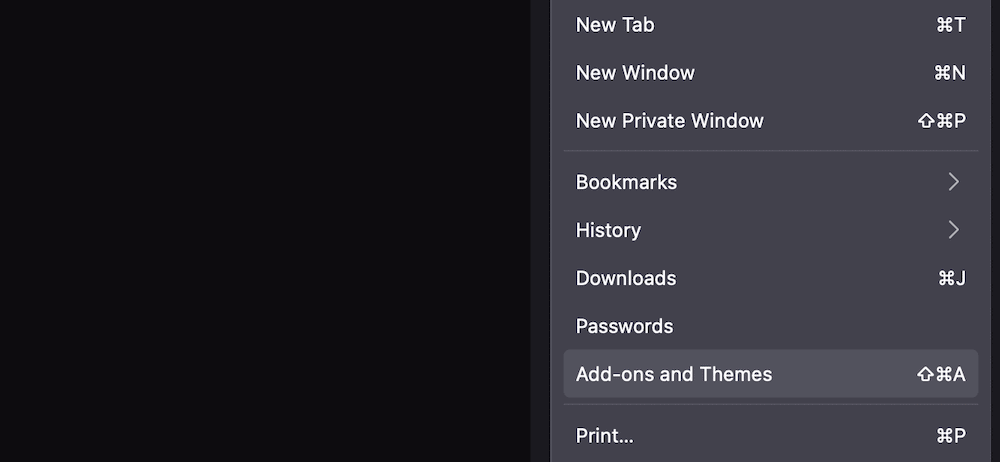
Una volta aperta la schermata, Firefox ritorna alla definizione “Estensioni”. Indipendentemente da questo, quello che bisogna fare (di nuovo) è alternare i componenti aggiuntivi/estensioni utilizzando l’interruttore dedicato:
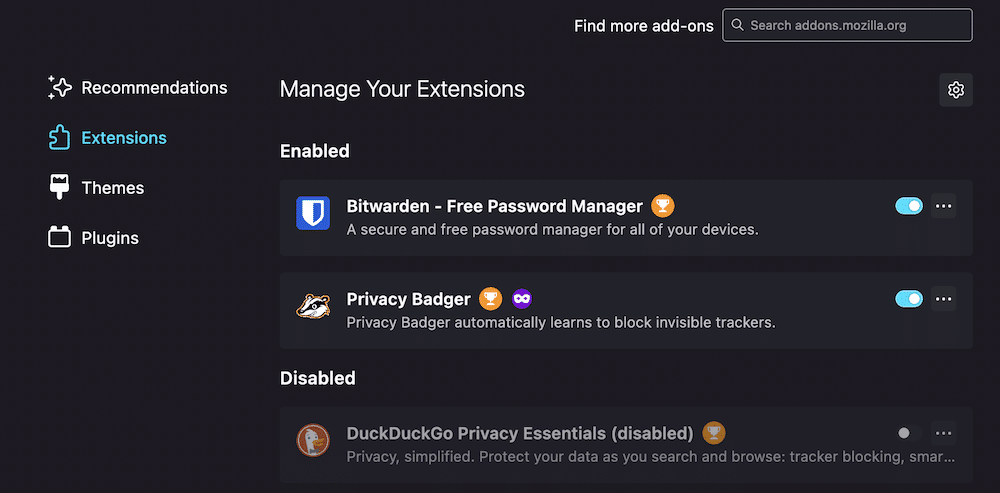
Se l’errore “NET::ERR_CERT_REVOKED” scompare, attivate le singole estensioni a turno e controlla il browser. Se un’estensione genera l’errore, saprete di doverla rimuovere. Naturalmente, potreste sostituirla o contattare lo sviluppatore per correggerla se è vitale per il vostro flusso di lavoro.
7. Avviare in Modalità Provvisoria o Clean Boot
Più estrema della disattivazione delle estensioni è la disattivazione di tutto quello che sul vostro computer possa interferire con la connessione internet. Per questo, dovrete avviare il sistema operativo in modalità provvisoria o in modalità di avvio pulito.
Le istruzioni per farlo sia in Windows che in macOS le trovate nel nostro articolo su come risolvere l’errore “Il Server DNS non Risponde”. Tuttavia, nell’articolo non troverete istruzioni per le macchine Apple Silicon.
La differenza principale per i dispositivi Apple Silicon è che dovrete spegnere il vostro Mac e riavviarlo premendo il pulsante di accensione. Questo farà apparire la finestra Opzioni di avvio, dove seguirete le stesse istruzioni dell’articolo sui DNS che abbiamo appena citato.
8. Resettare il Browser
A volte, l’approccio migliore è quello di ricominciare dal basso. In altre parole, potreste aver bisogno di resettare il browser. Per i browser basati su Chromium, si tratta di un gioco da ragazzi. Il modo per arrivarci è leggermente diverso per ogni versione (cioè Chrome, Edge e Brave), ma è comunque abbastanza simile.
Dovrete aprire il menu a discesa Impostazioni, poi scorrere questa pagina fino a trovare un menu Impostazioni Avanzate. Ecco come è definito in Chrome:
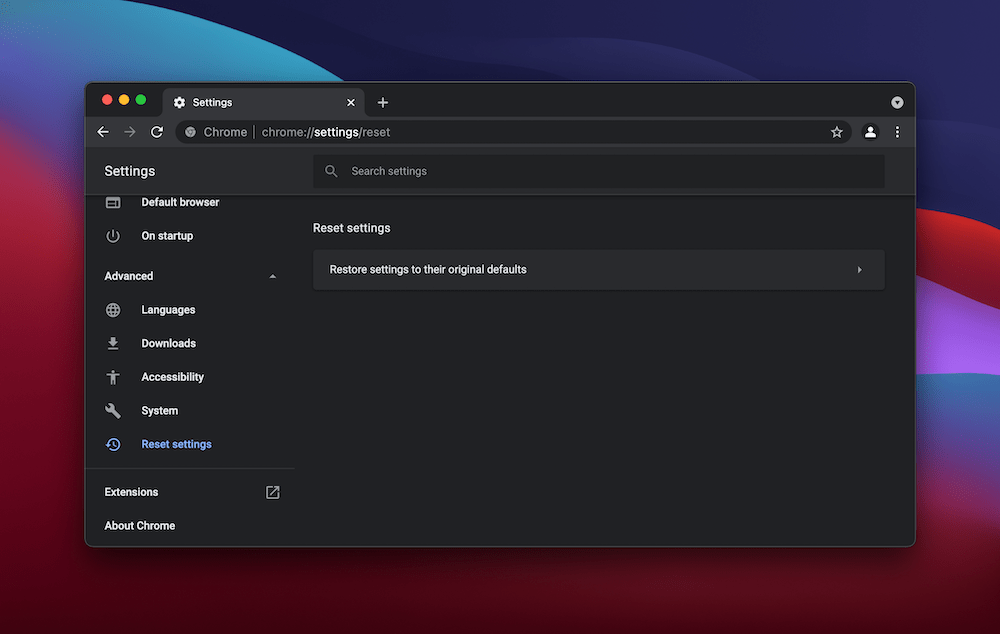
Brave usa invece “Impostazioni Aggiuntive”:
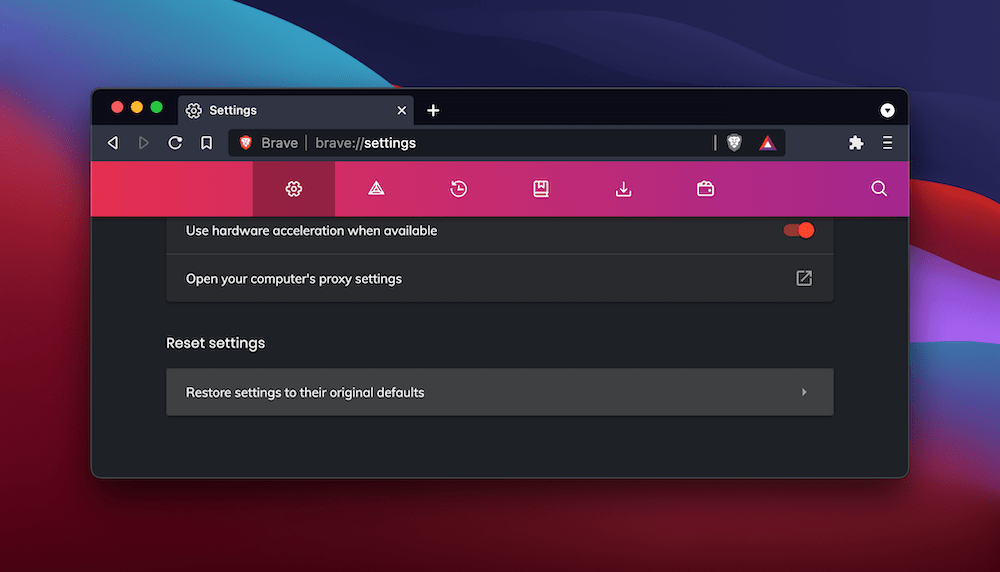
…mentre Edge ha un link diretto nel menu principale delle Impostazioni:
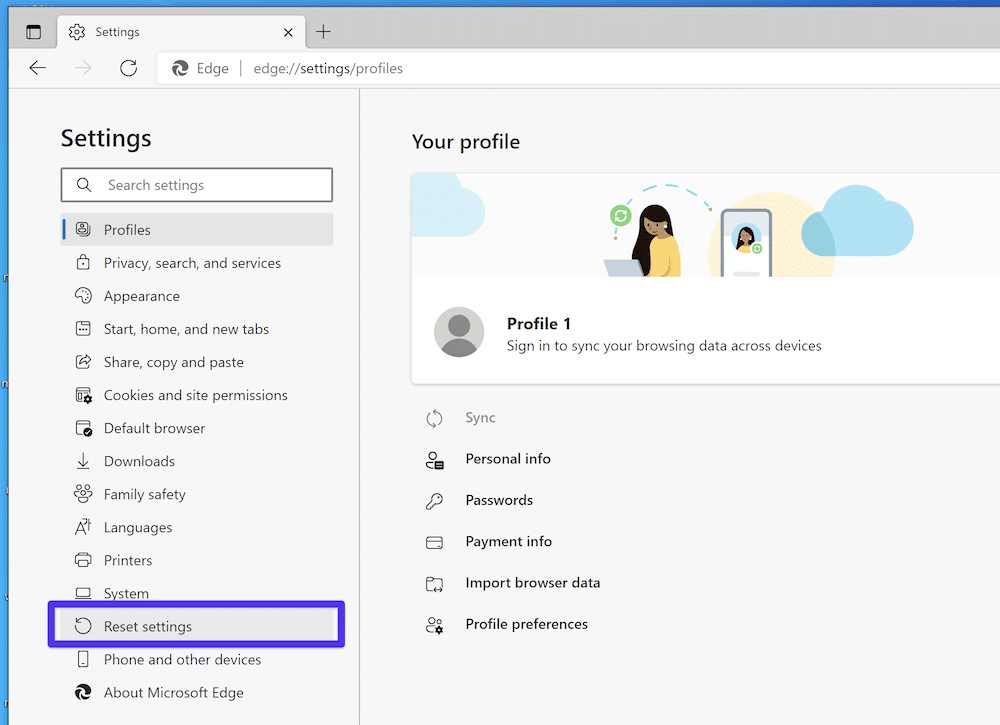
Nelle impostazioni di Firefox c’è una pagina dedicata alla Risoluzione dei problemi. Per trovarla, entrate in about:support nella barra di navigazione e fate clic sul pulsante Aggiorna Firefox sul lato destro:
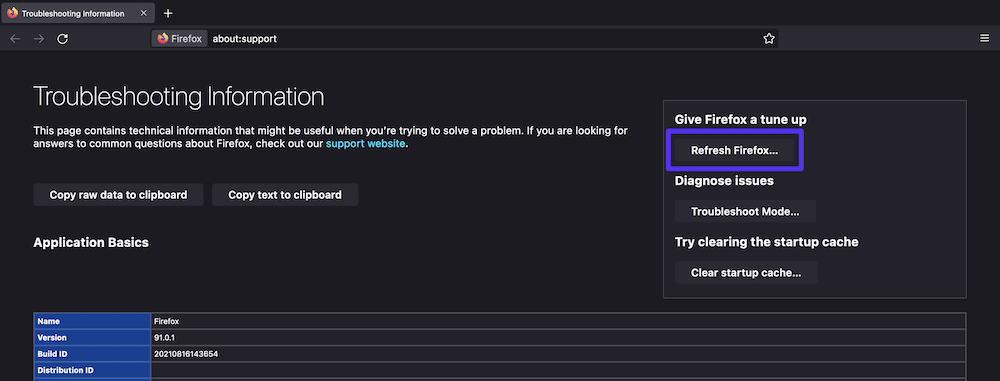
Safari non ha un pulsante di reset dedicato, il che è noioso. Dovrete cancellare i singoli componenti del browser usando il Terminale. Se avete bisogno di un’introduzione, nel nostro articolo sul svuotamento della cache del DNS vi spieghiamo come utilizzare il terminale.
Con la finestra del terminale aperta, dovrete eseguire ciascuno dei seguenti comandi uno alla volta:
mv ~/Library/Safari ~/Desktop/Safari-`date +%Y%m%d%H%M%S`;
rm -Rf ~/Library/Cache/*;
rm -Rf ~/Library/Caches/Apple - Safari - Safari Extensions Gallery;
rm -Rf ~/Library/Caches/Metadata/Safari;
rm -Rf ~/Library/Caches/com.apple.Safari;
rm -Rf ~/Library/Caches/com.apple.WebKit.PluginProcess;
rm -Rf ~/Library/Cookies/*;
rm -Rf ~/Library/Cookies/Cookies.binarycookies;
rm -Rf ~/Library/Preferences/Apple - Safari - Safari Extensions Gallery;
rm -Rf ~/Library/Preferences/com.apple.Safari.LSSharedFileList.plist;
rm -Rf ~/Library/Preferences/com.apple.Safari.RSS.plist;
rm -Rf ~/Library/Preferences/com.apple.Safari.plist;
rm -Rf ~/Library/Preferences/com.apple.WebFoundation.plist;
rm -Rf ~/Library/Preferences/com.apple.WebKit.PluginHost.plist;
rm -Rf ~/Library/Preferences/com.apple.WebKit.PluginProcess.plist;
rm -Rf ~/Library/PubSub/Database;
rm -Rf ~/Library/Safari/*;
rm -Rf ~/Library/Safari/Bookmarks.plist;
rm -Rf ~/Library/Saved Application State/com.apple.Safari.savedState;Questo aggiornerà Safari e vi permetterà di verificare se l’errore “NET::ERR_CERT_REVOKED” è sparito. Potreste dover inserire la password di amministratore o confermare in altro modo che il comando può essere eseguito.
Potreste anche considerare un’estensione come Simple Refresh for Safari, ma non è affatto necessario.
Riepilogo
SSL e HTTPS sono progettati per proteggere le informazioni nel web. Per questo, un’autorità vi rilascia un certificato. Se può darvene uno, può anche revocarlo. L’errore “NET::ERR_CERT_REVOKED” ci dice che il certificato SSL è stato revocato per qualche motivo.
Non è così spaventoso come sembra ed è spesso è dovuto ad un problema di rete o di emissione. Anche se è principalmente un problema lato server, in alcuni casi ci sono delle correzioni lato client da fare.
In questo articolo ne abbiamo analizzate alcune per alcuni dei principali browser. Dovrete entrare nelle impostazioni e cambiare elementi come la data e l’ora, svuotare la cache, disabilitare antivirus e VPN o altro.
Kinsta è noto per i tempi di attività stellari e per la sua solida stabilità. Nonostante questo, il nostro team di supporto è a disposizione 24 ore su 24 per aiutarvi ad intervenire sul vostro sito quando ne avete bisogno. Se siete clienti di Kinsta, potete contattarci dalla dashboard MyKinsta e tornare al lavoro in brevissimo tempo!


